Vuoi sapere come crea il mirroring dello schermo a schermo intero? Stai cercando di migliorare la tua esperienza di mirroring dello schermo? Esplora le nostre guide complete, approfondendo le complessità di come ottenere il mirroring a schermo intero su vari dispositivi come PC, Apple TV e altro ancora.
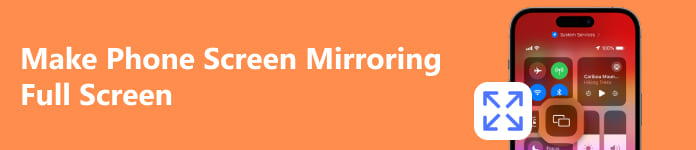
- Parte 1. Come eseguire il mirroring dello schermo del telefono a schermo intero su PC
- Parte 2. Come eseguire il mirroring dello schermo a schermo intero su Apple TV
- Parte 3. Domande frequenti sulla creazione del mirroring dello schermo del telefono a schermo intero
Parte 1. Come eseguire il mirroring dello schermo del telefono a schermo intero su PC
Per migliorare l'esperienza di mirroring dello schermo del telefono su PC, Specchio del telefono Apeaksoft fornisce una soluzione facile da usare. Ottieni la visualizzazione a schermo intero senza sforzo, consentendoti di acquisire screenshot e registrare lo schermo senza interruzioni. Scarica lo strumento per migliorare le tue capacità di mirroring e goderti un'esperienza digitale più coinvolgente. Seguire i passaggi dettagliati di seguito per procedere.
Passo 1 Installa Apeaksoft Phone Mirror sul tuo dispositivo per abilitare il mirroring a schermo intero e gestire in modo efficiente lo schermo del tuo telefono.
Passo 2 Dopo l'installazione, seleziona uno dei due Specchio iOS or Specchio Android nello strumento per aprire la finestra di connessione e avviare il processo di mirroring dello schermo.

Passo 3 Quindi, optare per schermo Mirroring nel Connessione Wi-Fi menu e seguire le istruzioni visualizzate sullo schermo. Questa procedura semplice garantisce una connessione fluida, facilitando il godimento del mirroring senza problemi tra il telefono e il PC. Apeaksoft Phone Mirror configurerà automaticamente il mirroring del telefono a schermo intero.

Passo 4 Dopo una connessione riuscita, puoi eseguire il mirroring dello schermo o dell'audio del tuo telefono Android sul tuo PC senza problemi. Sfrutta al massimo gli strumenti forniti per acquisire screenshot o registrare il tuo schermo.

Con la soluzione intuitiva di Apeaksoft Phone Mirror, migliora facilmente il mirroring dello schermo del tuo telefono su PC. Ottieni una visualizzazione a schermo intero senza soluzione di continuità, acquisisci screenshot, registra il tuo schermo e persino esplora AirPlay per Windows Compatibilità. Migliora la tua esperienza digitale con facilità.
Parte 2. Come eseguire il mirroring dello schermo a schermo intero su Apple TV
Scopri come migliorare la tua esperienza di intrattenimento con il mirroring dello schermo intero su Apple TV. Segui questi semplici passaggi per abilitare senza problemi AirPlay e AirPlay Display Underscan, garantendo un'esperienza visiva migliorata sul tuo televisore. Scopri come eseguire il mirroring dello schermo del tuo iPhone senza sforzo accedendo al Centro di controllo e selezionando il pulsante Screen Mirroring. Immagina un'esperienza a schermo intero scegliendo la tua TV tra i dispositivi disponibili. Aumenta il tuo divertimento con queste tecniche intuitive per una connettività perfetta e un maggiore appeal visivo.
Passo 1 Accedi alle impostazioni della tua Apple TV, attiva AirPlay e scegli Underscan del display AirPlay per abilitare senza soluzione di continuità il mirroring dello schermo intero per un'esperienza visiva migliorata sul tuo televisore.
Passo 2 Scorri verso il basso dall'angolo in alto a destra del tuo iPhone al Centro di controllo, quindi scegli il pulsante Screen Mirroring per eseguire facilmente il mirroring.
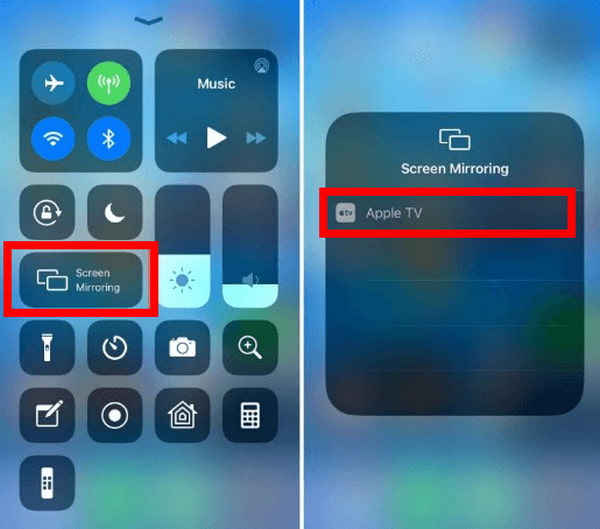
Passo 3 Seleziona la tua TV dalle opzioni gadget disponibili, avviando il mirroring dello schermo dell'iPhone sulla tua Apple TV. Immergiti in un'esperienza a schermo intero per un divertimento migliore e una connettività senza interruzioni.
Parte 3. Domande frequenti sulla creazione del mirroring dello schermo del telefono a schermo intero
Posso impostare AirPlay a schermo intero sulla mia TV?
Certamente, puoi ottenere un'esperienza a schermo intero con AirPlay sulla tua TV, soprattutto quando usi Apple TV. Assicurati che i due gadget siano connessi alla stessa rete WiFi, avvia AirPlay dal tuo dispositivo e assisti al mirroring continuo dei contenuti sulla TV. Apportare modifiche per una visualizzazione ottimale a schermo intero. Migliora la tua esperienza visiva con Mirroring di Apple TV capacità.
Posso impostare l'HDMI a schermo intero?
Certamente, il raggiungimento dello schermo intero HDMI dipende sia dal dispositivo sorgente che dalle impostazioni della TV. Garantisci una connessione sicura del cavo HDMI tra i dispositivi. Utilizzare il telecomando del televisore o il menu sullo schermo per regolare le impostazioni dello schermo. Esplora opzioni come proporzioni o zoom per massimizzare lo spazio sullo schermo, garantendo una visualizzazione a schermo intero per un'esperienza visiva ottimale.
Posso utilizzare il mirroring dello schermo Android sulla TV a schermo intero?
Sì, utilizza il mirroring dello schermo Android sulla tua TV a schermo intero collegando entrambi i dispositivi alla stessa rete WiFi. Abilita il mirroring dello schermo nelle impostazioni del tuo dispositivo o sfrutta app come Google Home. Goditi la visualizzazione ottimizzata poiché lo schermo Android rispecchia perfettamente la TV, offrendo un'esperienza a schermo intero per una visione e una comodità migliorate.
Perché il mio Chromecast non trasmette a schermo intero?
Il tuo Chromecast potrebbe non trasmettere a schermo intero a causa di contenuti, impostazioni o problemi di rete incompatibili. Assicurati di trasmettere contenuti supportati, controlla le impostazioni del dispositivo e di Chromecast per le opzioni di mirroring o trasmissione dello schermo e assicurati una connessione Wi-Fi stabile. Inoltre, aggiorna il firmware Chromecast e riavvia i dispositivi se i problemi persistono. Se utilizzi il mirroring dello schermo, alcune app potrebbero non supportare la trasmissione a schermo intero.
Come faccio a rendere il mio iPad speculare a schermo intero?
Per rendere il tuo iPad mirroring a schermo intero, scorri dall'alto a destra per accedere al Centro di controllo. Tocca Screen Mirroring e seleziona il dispositivo desiderato. Se utilizzi Apple TV, assicurati che sia connessa alla stessa rete WiFi. Regola l'orientamento dell'iPad per una visualizzazione ottimale. Per altri dispositivi, utilizza app di mirroring dello schermo compatibili. Alcune app potrebbero non supportare il mirroring a schermo intero.
Conclusione
Raggiungere un'esperienza immersiva di mirroring dello schermo è a portata di mano, soprattutto con l'innovazione di AirPlay esegue il mirroring dello schermo intero sulla TV. Concludendo questa esplorazione completa, hai imparato le complessità del mirroring a schermo intero senza soluzione di continuità su PC, Apple TV e vari dispositivi.








